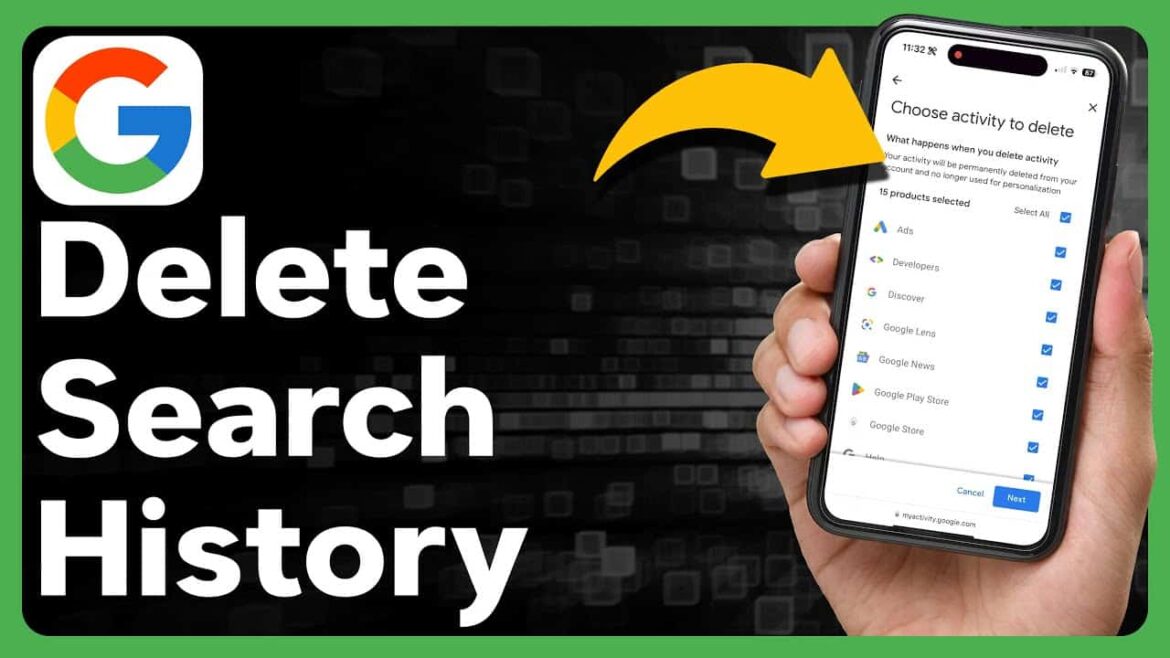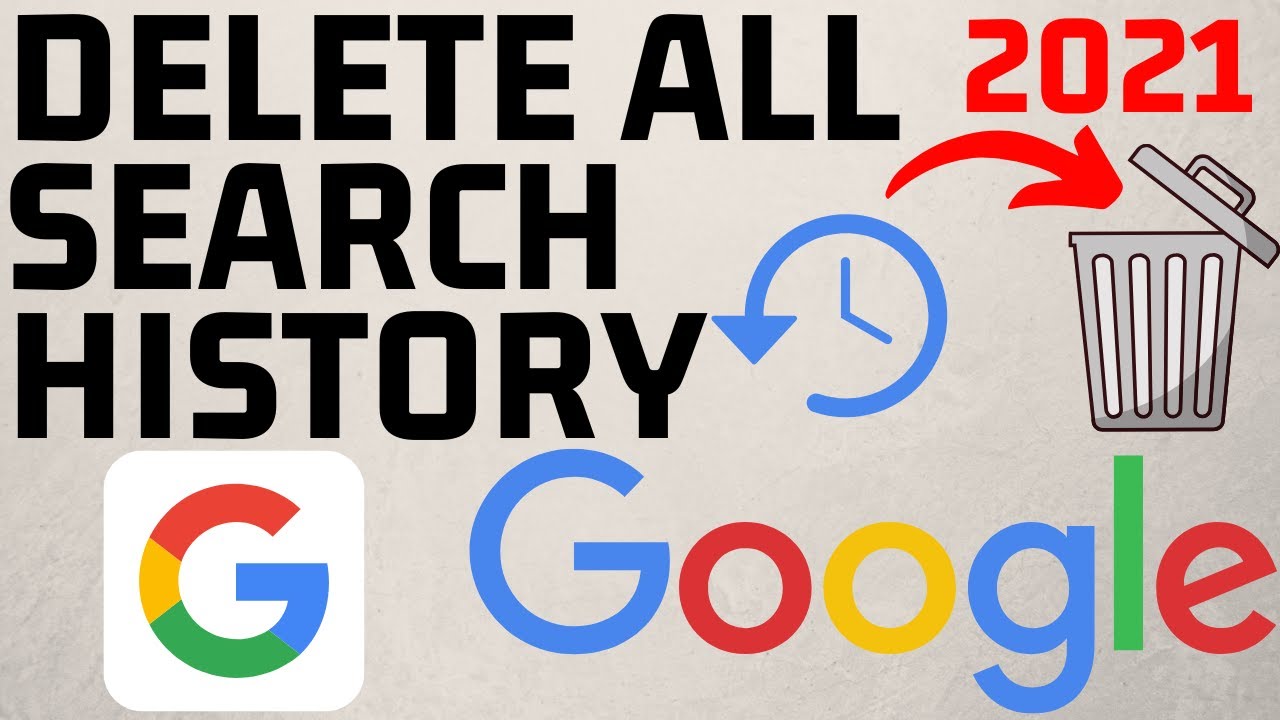301
Puede borrar su historial de búsqueda de Google en unos pocos pasos. El procedimiento exacto es ligeramente diferente entre el PC y el smartphone.
Borrar el historial de Google en el navegador: así se hace en el PC
Si utiliza la búsqueda de Google, sus búsquedas se guardan automáticamente en su cuenta de Google. Si desea borrar su historial, en el PC puede hacerlo de la siguiente manera:
- En primer lugar, acceda a sus actividades web de Google. Aquí encontrará toda la información que Google almacena sobre sus actividades. Si aún no lo ha hecho, inicie sesión con sus datos de acceso.
- Ahora se enumeran todas sus búsquedas u otras actividades, como el historial de navegación en Google Chrome. En la barra de la izquierda puede cambiar de la vista de grupo a la vista individual.
- Para eliminar una entrada, haga clic en la «X» que aparece a la derecha y confirme con «Eliminar».
- También puede eliminar todas las actividades a partir de una fecha determinada. Para ello, haga clic en el botón «Eliminar» situado en la parte superior derecha.
- Ahora puede, por ejemplo, borrar todo el historial de la última hora. Sin embargo, también puede definir un periodo de tiempo definido por el usuario o borrar todo el historial con el botón «Todo el tiempo».
Eliminar historial de búsqueda de Google: así se hace en el smartphone
También se puede borrar el historial de Google en el smartphone. Para ello, siga estos pasos:
- Primero abra la aplicación de Google en su smartphone, pulse su foto de perfil y seleccione «Administrar cuenta de Google».
- Haga clic en la pestaña «Datos y privacidad» y seleccione el punto «Actividades web y de aplicaciones».
- Para ver el historial, pulse en «Gestionar todas las actividades web y de la aplicación».
- Aquí puede desplazarse por las entradas individuales y eliminarlas con la «X».
- Aquí también puede borrar las entradas a partir de una fecha determinada. Para ello, pulse el botón «Borrar» situado debajo de la barra de búsqueda de actividades.
- Ahora puede establecer el periodo deseado a partir del cual se eliminará el historial. Confirme su entrada haciendo clic en «Eliminar».